Ο φορητός υπολογιστής δεν βρει το σημείο πρόσβασης του Wi Fi. Δεν υπάρχουν διαθέσιμες συνδέσεις Wi-Fi στα Windows. Τι να κάνω
Πολλοί χρήστες υπολογιστών που τρέχουν το έβδομο και το όγδοο Έκδοση των Windows μπορεί να συμβεί έτσι ώστε αντί για ένα συνηθισμένο εικονίδιο Ασύρματη σύνδεση Εμφανίζεται ένας σταυρός, ενώ υποδεικνύεται ότι δεν υπάρχουν διαθέσιμες ενώσεις.
Και αυτό συμβαίνει, κυρίως σε έναν πλήρως λειτουργικό υπολογιστή. Την ίδια στιγμή πριν
Εκείνη τη στιγμή τα πάντα λειτουργούσαν καλά και θα μπορούσαν να συνδεθούν με το Διαδίκτυο, και τώρα δεν υπάρχει τέτοια δυνατότητα. Αυτό το πρόβλημα μπορεί να συμβεί για διάφορους λόγους, ωστόσο, όλα καταλήγουν στο γεγονός ότι το λειτουργικό σύστημα δεν βλέπει τη μονάδα Wi-Fi και το θεωρεί ως αποτέλεσμα, ως αποτέλεσμα του οποίου δίνει ένα μήνυμα σχετικά με την απουσία συνδέσεων. Αλλά μπορείτε να διορθώσετε αυτό το πρόβλημα. Υπάρχουν πολλές μέθοδοι σε αυτό.
Εάν το Wi-Fi δεν έχει εφαρμοστεί προηγουμένως σε αυτό το φορητό υπολογιστή ή τα Windows έχουν επανεγκατασταθεί
Εάν μια ασύρματη σύνδεση δεν έχει χρησιμοποιηθεί ποτέ σε ένα φορητό υπολογιστή, και τώρα εμφανίζεται ένας δρομολογητής Wi-Fi και πρέπει να συνδεθείτε σε αυτό, αλλά αυτό το πρόβλημα προκύπτει, τότε θα πρέπει να αναζητήσετε συμβουλές για θέματα στο Διαδίκτυο, γιατί Wi-Fi δεν λειτουργεί σε ένα φορητό υπολογιστή.
Το κύριο πράγμα είναι ότι είναι απαραίτητο να γίνει σε αυτή την περίπτωση είναι η εγκατάσταση όλων των απαραίτητων προγραμμάτων οδήγησης που θέλετε να κατεβάσετε από τον επίσημο πόρο του κατασκευαστή, αλλά όχι ο οδηγός-Pak. Ταυτόχρονα, η λήψη των προγραμμάτων οδήγησης δεν είναι απαραίτητη μόνο για τη μονάδα Wi-Fi, αλλά και να διατηρεί την απόδοση των πλήκτρων φορητών υπολογιστών που προορίζονται για συμπερίληψη Ασύρματο προσαρμογέα.
Εάν το ασύρματο δίκτυο εργάστηκε και τώρα δεν υπάρχουν διαθέσιμες συνδέσεις
Εάν όλη την ώρα λειτούργησε καλά και στη συνέχεια εμφανίστηκε το πρόβλημα αυτό ξαφνικά, τότε είναι απαραίτητο να ελέγξετε όλες τις μεθόδους που περιγράφονται παρακάτω. Μπορείτε να προσπαθήσετε να απενεργοποιήσετε το δρομολογητή από ηλεκτρικό δίκτυοκαι στη συνέχεια ενεργοποιήστε ξανά. Επιπλέον, αξίζει να προσπαθήσετε να χρησιμοποιήσετε την ενότητα Αντιμετώπιση προβλημάτων, η οποία εμφανίζεται όταν κάνετε κλικ στο εικονίδιο σύνδεσης Wi-Fi με ένα σταυρό.
Επιπλέον, είναι απαραίτητο να ελέγξετε αν το Wi-Fi είναι ενεργοποιημένο σε φορητό υπολογιστή, εάν υπάρχει, και αν ενεργοποιήθηκε με τα πλήκτρα λειτουργίας. Αξίζει επίσης να επισκεφθείτε το πρόγραμμα μάρκας δικτύων Wi-Fi, αν είναι. Επιπλέον, πρέπει να βεβαιωθείτε ότι η ασύρματη σύνδεση είναι διαθέσιμη στη λίστα συνδέσεων.
Στο G8, εκτός από όλες τις περιγραφόμενες μεθόδους, θα πρέπει να μεταβείτε στον "πίνακα ελέγχου" και να επιλέξετε "Παράμετροι". Αυτή η ενότητα απαιτεί να κάνετε κλικ στις "Μεταβαλλόμενες παραμέτρους PC" και, στη συνέχεια, επιλέξτε "Δίκτυο" ή " Ασύρματη σύνδεση", Ανάλογα με την έκδοση. Εδώ είναι απαραίτητο να ελέγξετε ότι όλες οι μονάδες είναι ενεργές. Το 8,1 πρέπει να ελέγξετε, όχι
Περιλαμβάνει "λειτουργία αεροσκαφών".
Επιπλέον, αξίζει να επισκεφθείτε τον επίσημο πόρο του κατασκευαστή του φορητού υπολογιστή και να κατεβάσετε τον οδηγό από αυτό στη μονάδα Wi-Fi και να τα εγκαταστήσετε. Θα πρέπει να γίνει, ακόμη και αν υπάρχουν αυτοί οι οδηγοί ήδη διαθέσιμοι, εξακολουθεί να κοστίζει να το δοκιμάσετε.
Εάν μετά από να εκτελέσετε όλα αυτά, τίποτα δεν έχει αλλάξει, τότε μπορείτε να δοκιμάσετε έναν άλλο τρόπο. Δεν είναι τόσο πιο εύκολο, έτσι για τους άπειρους χρήστες, δεν θα είναι τόσο εύκολο να το εκτελέσετε.
Διαγράφω Ασύρματο Wi-Fi Μονάδα από τη Διαχείριση Συσκευών, Εγκαταστήστε ξανά
Για να ανοίξετε το διαχειριστή συσκευών, πρέπει να πατήσετε Win + R και να καταχωρήσετε την εντολή Devmgmt.msc, μετά την οποία πρέπει να κάνετε κλικ στο OK. Στη συνέχεια, πρέπει να πάτε σε "προσαρμογείς δικτύου". Εδώ πρέπει να κάνετε κλικ στο PCM στη μονάδα Wi-Fi. Αξίζει να ελέγξετε ότι στο μενού περιβάλλοντος δεν είναι να "ενεργοποιήσετε". Εάν υπάρχει τέτοια, τότε πρέπει να το χρησιμοποιήσετε και να μην κάνετε τις ακόλουθες ενέργειες. Αν όχι, τότε πρέπει να επιλέξετε "Διαγραφή".
Μετά τη διαγραφή μιας συσκευής από το λειτουργικό σύστημα, στο διαχειριστή συσκευών, πρέπει να επιλέξετε "Ενέργεια" και κάντε κλικ στην επιλογή "Ενημέρωση διαμόρφωσης εξοπλισμού". Αυτό θα ξεκινήσει την αναζήτηση μιας μονάδας Wi-Fi, μετά την οποία όλα τα απαραίτητα προγράμματα οδήγησης είναι εγκατεστημένα σε αυτό. Ίσως μετά από αυτό θα αρχίσουν να εργάζονται.
Κοιτάξτε, είτε η υπηρεσία "Αυτόματη ρύθμιση WLAN" ενεργοποιείται στα Windows
Για να εκτελέσετε αυτή τη μέθοδο, πρέπει να μεταβείτε στον πίνακα ελέγχου. Αυτή η ενότητα απαιτεί να επιλέξετε "Διαχείριση". Μετά από αυτό, πρέπει να κάνετε κλικ στις "Υπηρεσίες". Αυτή η ενότητα απαιτεί την εύρεση της αυτόματης ρύθμισης WLAN. Εάν είναι "απενεργοποιημένο" σε αυτό, τότε πρέπει να το πατήσετε δύο φορές και στη γραμμή "Τύπος" για να ρυθμίσετε αυτόματα ". Μετά από αυτό πρέπει να κάνετε κλικ στο "Run".
Αυτοί είναι όλοι οι τρόποι επίλυσης των προβλημάτων Wi-Fi με τη σύνδεση. Σίγουρα μερικοί από αυτούς μπορούν να βοηθήσουν. Όλα αυτά είναι αρκετά απλά. Επιπλέον, μεταξύ τους υπάρχουν εκείνες που ακόμη και οι χρήστες αρχάριων μπορούν να επωφεληθούν, ενώ δεν πληγώνει τον υπολογιστή.
Ένα αρκετά κοινό πρόβλημα με τους ιδιοκτήτες φορητών υπολογιστών με τα Windows 7 ή τα Windows 8 (8,1) - μία ωραία στιγμή στην περιοχή ειδοποιήσεων, αντί για το συνηθισμένο ασύρματο εικονίδιο Wi-Fi, εμφανίζεται ένας Ερυθρός Σταυρός και όταν τοποθετείτε το μήνυμα - ένα μήνυμα - ένα μήνυμα ότι δεν υπάρχουν διαθέσιμες συνδέσεις.
Ταυτόχρονα, στις περισσότερες περιπτώσεις, αυτό συμβαίνει σε ένα καλά εργαζόμενο φορητό υπολογιστή - χθες, ίσως έχετε συνδεθεί με επιτυχία στο σημείο πρόσβασης στο σπίτι και σήμερα είναι μια τέτοια κατάσταση. Οι αιτίες αυτής της συμπεριφοράς μπορεί να είναι διαφορετικές, αλλά γενικά - το λειτουργικό σύστημα πιστεύει ότι ο προσαρμογέας Wi-Fi είναι απενεργοποιημένος και ως εκ τούτου αναφέρει ότι δεν υπάρχουν διαθέσιμες συνδέσεις. Και τώρα είναι για το πώς να το διορθώσετε.
Εάν το ασύρματο δίκτυο λειτουργεί και τώρα δεν υπάρχουν διαθέσιμες συνδέσεις
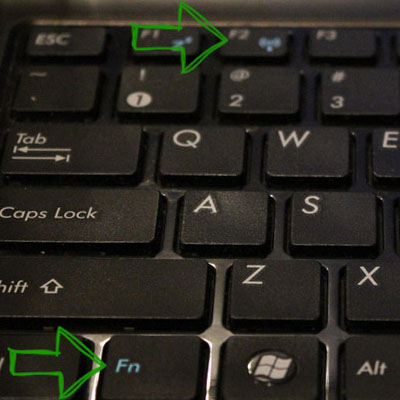
Εάν δούλευα πρόσφατα, και τώρα υπήρξε πρόβλημα, δοκιμάστε τις μεθόδους που αναφέρονται παρακάτω με τη σειρά. Και αν αυτές οι επιλογές έχουν ήδη δοκιμαστεί, μεταβείτε στο έβδομο στοιχείο, θα αρχίσουμε να περιγράφουμε λεπτομερώς από αυτό (επειδή δεν είναι τόσο εύκολο για τους αρχάριους χρήστες του υπολογιστή).
7. Διαγράψτε τον προσαρμογέα Wi-Fi Wi-Fi από το διαχειριστή συσκευών, το ρυθμίστε ξανά.
Για να ξεκινήσετε τον αποστολέα Συσκευές των Windows, Πατήστε Win + R κλειδιά στο πληκτρολόγιο του φορητού υπολογιστή και εισάγετε την εντολή. devmgmt.msc.Και στη συνέχεια πατήστε OK ή ENTER.
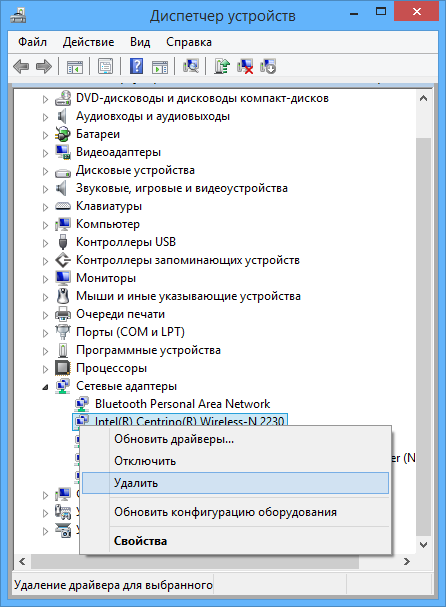
Στο διαχειριστή συσκευών, ανοίξτε την ενότητα "Προσαρμογείς δικτύου", κάντε δεξί κλικ σε έναν προσαρμογέα Wi-Fi, σημειώστε ότι δεν υπάρχει "Ενεργοποίηση" στοιχείο (αν υπάρχει - ενεργοποιήστε και μην κάνετε οτιδήποτε άλλο που περιγράφεται εδώ , η επιγραφή δεν έχει διαθέσιμες συνδέσεις θα πρέπει να εξαφανιστεί) και αν όχι, επιλέξτε "Διαγραφή".
Αφού αφαιρεθεί η συσκευή από το σύστημα, στο μενού Διαχείριση συσκευών, επιλέξτε Σημεία Δράσης - "Ενημέρωση διαμόρφωσης εξοπλισμού". Ο ασύρματος προσαρμογέας θα βρεθεί ξανά, οι οδηγοί θα εγκατασταθούν σε αυτό και ίσως όλα θα λειτουργήσουν.
8. Κοιτάξτε, εάν η υπηρεσία "Αυτόματη ρύθμιση WLAN" είναι ενεργοποιημένη στα Windows
Για να το κάνετε αυτό, πηγαίνετε στον πίνακα. Διαχείριση των Windows, Επιλέξτε "Διοικητικές" - Υπηρεσίες ", βρείτε την υπηρεσία αυτόματου συντονισμού WLAN και εάν δείτε" απενεργοποιημένες "στις παραμέτρους του, κάντε κλικ σε αυτό και στο πεδίο τύπου έναρξης, ρυθμίστε" αυτόματα "και κάντε κλικ στην επιλογή" Τρέξτε το κουμπί ".

Ακριβώς σε περίπτωση, κοιτάξτε τη λίστα και, αν βρείτε πρόσθετες υπηρεσίες που έχουν στο όνομά σας Wi-Fi ή ασύρματο, ενεργοποιήστε τους. Και τότε, είναι επιθυμητό να επανεκκινήσετε τον υπολογιστή.
Ελπίζουμε ότι ένας από αυτούς τους τρόπους θα σας βοηθήσει να λύσετε το πρόβλημα όταν τα παράθυρα γράφουν ότι δεν υπάρχει διαθέσιμο ΣΥΝΔΕΣΕΙΣ WI-FI.
Γεια σας, Cyril!
ΣΕ Πρόσφατα Αυτό είναι ένα πολύ γνωστό πρόβλημα, ιδιαίτερα συχνά αυτό συμβαίνει μετά από οποιεσδήποτε αλλαγές και αναδιαμόρφωση. Αυτό μπορεί να αποδοθεί σε: επανεγκατάσταση του λειτουργικού συστήματος, την αντικατάσταση Wi-Fi Router και / ή ενημέρωση υλικολογισμικού, προγράμματα οδήγησης συντριβής κλπ. Σκεφτείτε να διαβάσετε περισσότερα πιθανές επιλογές.
Έλλειψη οδηγών
- Αν δείτε ότι ένας Ερυθρός Σταυρός εμφανίστηκε στο εικονίδιο Wi-Fi (Lestenka) ή στο εικονίδιο οθόνης, ενδέχεται να υποδεικνύει προβλήματα με το πρόγραμμα οδήγησης προσαρμογέα δικτύου. Πολύ συχνά, ειδικά αφού επανεγκαταστήσετε το σύστημα, οι εμπειρογνώμονες ξεχνούν να εγκαταστήσουν αυτό το πρόγραμμα οδήγησης από τότε. Σπάνια περιλαμβάνεται στο συγκρότημα των Windows. Αυτό μπορεί να λυθεί μόνοι σας.
- Το μόνο που χρειάζεστε είναι να βρείτε δίσκους με οδηγούς για το φορητό υπολογιστή σας. Εάν δεν υπάρχει τέτοια, μπορείτε να κατεβάσετε τον κατασκευαστή του υπολογιστή σας από την επίσημη ιστοσελίδα. Είναι πολύ σημαντικό: από την επίσημη ιστοσελίδα, δεδομένου ότι σε άλλα μέρη μπορεί να συναντήσουν μολυσμένα με ιούς Αρχεία.
- Εγκαταστήστε το ληφθέν πρόγραμμα οδήγησης και επανεκκινήστε τον εξοπλισμό.
Μετά την ολοκλήρωση των χειρισμών, πρέπει να ελέγξετε το αποτέλεσμα. Αυτό μπορεί να γίνει στο διαχειριστή συσκευών. Εάν υπάρχει, στη λίστα των συσκευών δικτύου, βλέπετε τον προσαρμογέα Wi-Fi, τότε όλα πήγαν με επιτυχία και μπορούν να συνδεθούν με το δίκτυο.
Έλεγχος της δραστηριότητας του δέκτη
Συχνά Σύγχρονα μοντέλα Οι φορητοί υπολογιστές είναι εξοπλισμένοι με εναλλαγή κάρτας Wi-Fi. Υπάρχουν βάρη όταν ο ίδιος ο χρήστης ή το κλείσιμο του είναι απενεργοποιημένοι από αυτόν τον διακόπτη, ο οποίος οδηγεί στην απουσία ενός δικτύου.
Για να μάθετε αν αυτός ο διακόπτης εναλλαγής είναι ενεργός παρουσία ενός LED στο περίβλημα του φορητού υπολογιστή. Η θέση του εξαρτάται από το μοντέλο και τον κατασκευαστή.
Εάν το LED καίει ή αναβοσβήνει, τότε πρέπει να το περιηγηθείτε στο χρώμα:
- Κίτρινο - Απενεργοποιημένο.
- Λευκό, πράσινο - ενεργοποιημένο.
Εάν δεν υπάρχει δείκτης στο μοντέλο σας, υπάρχει μια άλλη επιλογή:
- Πηγαίνετε στο "Έναρξη".
- Στη συνέχεια - στο "Πίνακας Ελέγχου;
- Βρείτε το στοιχείο "Δίκτυο και Διαδίκτυο", και σε αυτό το "δίκτυο και το κοινό κέντρο πρόσβασης".
- Κάντε κλικ στο "Αλλαγή των παραμέτρων του προσαρμογέα".
- Στη συνέχεια, κάντε δεξί κλικ στην ετικέτα "ασύρματη ασύρματη" Σύνδεση δικτύου»;
- Επιλέξτε "Ενεργοποίηση".
Εάν μετά από αυτό το χρώμα της ετικέτας έχει αλλάξει, τότε κάνατε τα πάντα σωστά.
Πρόβλημα στις ρυθμίσεις
Πολύ συχνά συμβαίνει ότι οι ρυθμίσεις Ασύρματο δίκτυο Στο φορητό υπολογιστή χτυπάται λόγω αποτυχιών ή ρυθμίσεων "fly" στο δρομολογητή.
Η συνέπεια των διαδικασιών αυτών είναι το εικονίδιο σκάλας με ένα κίτρινο Klyax, δηλ. Υπάρχουν διαθέσιμα δίκτυα, πρέπει απλώς να εισάγετε δεδομένα για τη σύνδεση. Πρέπει να κάνετε κλικ σε αυτό το εικονίδιο, επιλέξτε το επιθυμητό δίκτυο και να εισάγετε τον κωδικό πρόσβασης σε αυτό στο πεδίο.
Για να ελέγξετε την κατάσταση των ρυθμίσεων στο Wi-Fi-Router (αν υπάρχει), χρειάζεστε:
- Στο πρόγραμμα περιήγησης, εισαγάγετε μια διεύθυνση IP στη γραμμή διευθύνσεων: 192.168.0.1 ή 192.168.1.1;
- Στο παράθυρο εξουσιοδότησης, εισαγάγετε το Admin Login, τον κωδικό πρόσβασης ή το 1234 ή αφήστε αυτό το πεδίο κενό.
- Κάντε τις επεξεργασίες στις ρυθμίσεις λειτουργίας ασύρματης λειτουργίας και WAN, σύμφωνα με τα πρότυπα του παρόχου και να τα αποθηκεύσετε.
Αν μετά από αυτό δεν έχει αλλάξει, τότε μπορείτε να κάνετε επόμενα βήματα:
- Διαγράψτε τις συσκευές ασύρματου προσαρμογέα από το διαχειριστή συσκευών και επανεκκινήστε τον υπολογιστή.
- Ελέγξτε εάν ενεργοποιηθεί η υπηρεσία "Αυτόματη ρύθμιση Wi-Fi". Για να το κάνετε αυτό, μεταβείτε στον πίνακα ελέγχου των Windows, επιλέξτε "Διοίκηση" - "Υπηρεσίες", βρείτε τη λίστα υπηρεσιών WLAN AutoSwitch και, εάν δείτε "Απενεργοποιημένες" στις παραμέτρους του, κάντε κλικ σε αυτό δύο φορές και στο πεδίο "Τύπος εκκίνησης" Ρυθμίστε "αυτόματα" και κάντε κλικ στο κουμπί Εκτέλεση.
- Ελέγξτε το δρομολογητή στις ρυθμίσεις ασφαλείας, η οποία έχει επιλεγεί η λειτουργία B / G / N. Μπορεί να συμβεί το καθεστώς δρομολογητή με φορητό υπολογιστή.

Αυτό είναι όλο. Ελπίζω ότι μερικά από τα Σοβιέτ θα σας βοηθήσουν.
Ειλικρινά, Eugene.
Η τεχνική, ειδικά ο υπολογιστής, μπορεί μερικές φορές να είναι εξαιρετικά ιδιότροπη και να παρουσιάσει διαφορετικές εκπλήξεις. Χθες θα μπορούσατε να χρησιμοποιήσετε το laptop σας χωρίς προβλήματα, μεταβείτε στο δίκτυο χρησιμοποιώντας μια ασύρματη σύνδεση στο σπίτι, λαμβάνετε και στέλνετε εκατοντάδες αρχεία και φωτογραφίες, χρήση κοινωνικά δίκτυα. Και σήμερα δεν υπάρχουν συνδέσεις με το Διαδίκτυο, αλλά στον τόπο όπου δεν υπήρχε ένα σφάλμα στο δίσκο του συστήματος χθες, το μυστηριώδες μήνυμα είναι ανάβει. "Δεν υπάρχουν διαθέσιμες συνδέσεις". Και τι να κάνει σε μια τέτοια κατάσταση, δεν είναι απολύτως σαφές. Θα προσπαθήσουμε να κάνουμε τους πιο λεπτομερείς λόγους για ένα τέτοιο πρόβλημα και να πω για τους πιο αποτελεσματικούς τρόπους να το λύσουμε.
Πρώτον, απευθύνουμε σε εκείνους που αντιμετώπισαν ένα παρόμοιο πρόβλημα μετά την αγορά ενός νέου φορητού υπολογιστή ή μόνο επανεγκατασταθούν τα παράθυρα. Εάν σε μία από αυτές τις καταστάσεις στο φορητό σας υπολογιστή βλέπετε το μήνυμα: "Δεν υπάρχουν διαθέσιμες συνδέσεις", τότε, πιθανότατα, το πρόβλημα με Οδηγός δικτύου που μπορεί εύκολα να λείψει στο σύστημα μετά Επανεγκατάσταση των Windows. Ένας άλλος λόγος στους φορητούς υπολογιστές διαφόρων μοντέλων μπορεί να είναι ένας μηχανικά αποσυνδεδεμένος προσαρμογέας Wi-Fi. Σχετικά με το πώς να καταλάβετε ποια από τις δύο καταστάσεις έχει γίνει η αρχική πηγή του προβλήματος στην περίπτωσή σας, μάθετε από τις παρακάτω οδηγίες.
Εάν ο φορητός υπολογιστής που εκτελεί τα παράθυρα που αναφέρθηκε σε προβλήματα με τη σύνδεση είναι εξαιρετικά απροσδόκητη και χθες όλα ήταν σε τέλεια τάξη, μπορεί να υπάρχουν κάπως περισσότερα προβλήματα και θα σας πούμε για κάθε ένα από αυτά σήμερα.
Οποιαδήποτε συσκευή μπορεί να αντιμετωπίσει δυσκολίες στη δουλειά και ακόμη και να κρεμάσει σαν τον τρόπο με τον οποίο τα παράθυρα μερικές φορές κρέμεται. Ως προσφορές δρομολογητή Σήμα Wi-Fi, Είναι ουσιαστικά ο ίδιος υπολογιστής με λειτουργικό σύστημα και επεξεργαστή, στη συνέχεια σταματήστε να εργάζεστε, ή μπορεί επίσης να κρεμάσει. Ταυτόχρονα, η ένδειξη εργασίας στο περίβλημα του μπορεί να παραπλανήσει τον χρήστη και να δημιουργήσει την ορατότητα της κανονικής λειτουργίας της συσκευής, αλλά κανένα σήμα από αυτό δεν προχωράει.

Η ένδειξη στη συσκευή δεν αναφέρει πάντα προβλήματα στο δίκτυο
Για να επιστρέψετε το δρομολογητή σε μια κανονική κατάσταση εργασίας, πρέπει να το απενεργοποιήσετε από την έξοδο, να περιμένετε μερικά δευτερόλεπτα (7-10) και να την γυρίσετε πίσω. Δίνοντας ένα λεπτό μιας συσκευής για να ενεργοποιήσετε και να ξεκινήσετε όλα τα συστήματα, δοκιμάστε να ελέγξετε ξανά Διαθεσιμότητα διαθέσιμα δίκτυα Στο φορητό υπολογιστή σας.
Εάν το σήμα Wi-Fi λάβετε απευθείας από τον πάροχο, επικοινωνήστε με την υποστήριξη και περιγράψτε την κατάσταση που αναφέρει ότι δεν έχετε διαθέσιμες συνδέσεις. Ο χειριστής θα είναι σε θέση να επανεκκινήσει εξ αποστάσεως τον εξοπλισμό του.
Πρόβλημα στον προσαρμογέα δικτύου με ειδικές ανάγκες
Παρακαλείστε να σημειώσετε ότι σε πολλά μοντέλα σύγχρονων φορητών υπολογιστών που εκτελούν τα Windows, υπάρχει μια μηχανική ενεργοποίηση και απενεργοποιήστε τη λειτουργία σύνδεσης Wi-Fi. Αυτό εξοικονομεί χρέωση μπαταρίας. Βρείτε τα άκρα του φορητού υπολογιστή σας εναλλαγή για να ενεργοποιήσετε τον ασύρματο προσαρμογέα και να το ενεργοποιήσετε. Εάν δεν υπάρχει ένας τέτοιος εναλλαγή διακόπτης, τότε μπορείτε να βοηθήσετε το ειδικό κλειδί στην κορυφή του πληκτρολογίου με την εικόνα του ασύρματου σήματος. Στην περίπτωση που δεν υπάρχει τέτοιο κουμπί στο πληκτρολόγιο, είναι πιθανώς ένας κατασκευαστής που παρέχεται ένας συγκεκριμένος συνδυασμός κλειδιού. Πιο συχνά είναι το πλήκτρο λειτουργίας Fn και τα κουμπιά F2 ή F3. Μπορείτε να διευκρινίσετε αυτές τις πληροφορίες στο εγχειρίδιο για ένα συγκεκριμένο μοντέλο.

Μετά από αυτή τη μηχανική ένταξη του προσαρμογέα ασύρματου δικτύου, δοκιμάστε να αναζητήσετε διαθέσιμες συνδέσεις.
Το πρόβλημα σε ένα λογισμικό είναι απενεργοποιημένο με προσαρμογέα δικτύου
Επίσης, ο προσαρμογέας Wi-Fi στον φορητό υπολογιστή σας μπορεί να απενεργοποιηθεί σε προγραμματικά τα ίδια τα παράθυρα. Για να το ενεργοποιήσετε και την επανάληψη προσπαθειών να βρείτε διαθέσιμα δίκτυα που χρειάζεστε για να ξεκινήσετε τον πίνακα ελέγχου των Windows, μεταβείτε στο κέντρο διαχείρισης δικτύου και στην κοινή πρόσβαση και μετά τη στήλη που βρίσκεται στην αριστερή πλευρά Ανοιχτό παράθυρο, Πηγαίνετε στο σύνδεσμο "Αλλαγή ρυθμίσεων προσαρμογής".
Θα βρείτε πληροφορίες σχετικά με όλους τους προσαρμογείς δικτύου και τις συνδέσεις που περιέχονται στο φορητό υπολογιστή σας. Εύρημα " Ασύρματη σύνδεση"Και ενεργοποιήστε το χρησιμοποιώντας το μενού που ονομάζεται το δεξί κουμπί του ποντικιού.
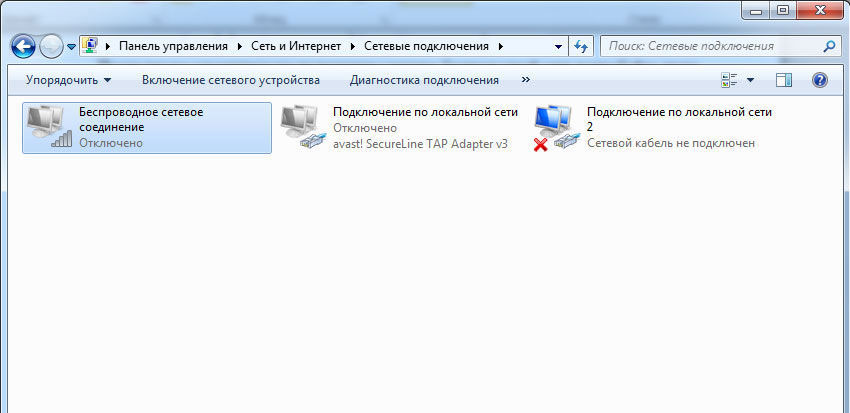
Μετά από αυτό, προσπαθήστε επίσης να βρείτε διαθέσιμα δίκτυα Wi-Fi χρησιμοποιώντας το εικονίδιο στο δίσκο συστήματος. Ίσως το πρόβλημα με το οποίο αντιμετωπίσατε ότι επιλύσατε και, στη συνέχεια, θα δείτε ένα διαθέσιμο δίκτυο. Αλλά μπορεί να συμβεί ότι ο προσαρμογέας θα αρνηθεί να ενεργοποιηθεί, τα στοιχεία στο μενού περιβάλλοντος αφού κάνετε κλικ στο δεξί κουμπί του ποντικιού Θα είναι ανενεργό ή ο προσαρμογέας ενεργοποιημένος, αλλά εξακολουθεί να μην βλέπει Δίκτυα Wi-Fi. Σε αυτή την περίπτωση, μεταβείτε στα ακόλουθα στοιχεία των οδηγιών μας.
Το πρόβλημα είναι εσφαλμένη λειτουργία του οδηγού ή της απουσίας του
Για το έργο κάθε λειτουργίας λειτουργίας Συστήματα Windows απαντά σε οποιαδήποτε Εξειδικευμένο πρόγραμμα. Και για το έργο κάθε συστατικού στο φορητό υπολογιστή σας ανταποκρίνεται Πρόγραμμα συστήματοςπου ονομάζεται οδηγός. Είναι αυτή που διορθώνει το έργο των συσκευών, τους δίνει ομάδες συστήματος και παρακολουθεί την ορθότητα αυτών των διοικητών. Εάν το σύστημα δεν διαθέτει πρόγραμμα οδήγησης ή εγκατεστημένο την έκδοση του που δεν ταιριάζει αρκετά σε αυτόν τον προσαρμογέα δικτύου, μπορείτε επίσης να αντιμετωπίσετε δυσκολίες κατά την αναζήτηση δικτύων, τη σύνδεση και τη μεταφορά δεδομένων.
Οι καταστάσεις είναι δυνατές στις οποίες ο οδηγός εγκαταστάθηκε, διαμορφωμένος και το σύστημα λειτούργησε αρκετά σωστά, αλλά μετά από μια άλλη απλή επανεκκίνηση, είδατε το μήνυμα "Δεν υπάρχουν διαθέσιμες συνδέσεις" και δεν μπορείτε να βγείτε από το δίκτυο. Πιθανώς στο δικό σας λειτουργικό σύστημα Υπάρχει ένα πρόγραμμα που είναι υπεύθυνο για Αυτόματη ενημέρωση και την εγκατάσταση των οδηγών Διάφορες συσκευέςκαι μετά την εγκατάσταση της επανεκκίνησης του οδηγού, δεν είναι κατάλληλη Μοντέλα προσαρμογέα δικτύου , ή τη συναρμολόγηση δοκιμής μέχρι να λειτουργήσει με τον σωστό τρόπο.
Για την ενημέρωση και την εγκατάσταση προγραμμάτων οδήγησης διαφόρων εξαρτημάτων του φορητού σας υπολογιστή, συνιστούμε πάντα τη χρήση των δύο πιο αξιόπιστων πηγών - την περιοχή του κατασκευαστή του ίδιου του υπολογιστή ή τον τόπο των κατασκευαστών των μεμονωμένων συστατικών της.
Μεταβείτε στην ιστοσελίδα του κατασκευαστή, κατεβάστε την τελευταία έκδοση του λογισμικού για τον προσαρμογέα δικτύου, βεβαιωθείτε ότι προορίζεται για τις πολύ εκδόσεις των Windows που είναι εγκατεστημένο στο φορητό υπολογιστή σας. Μετά από αυτό, κάντε την εγκατάσταση και επανεκκινήστε τον υπολογιστή. Για να αποφύγετε προβλήματα κατά την εγκατάσταση ενός νέου οδηγού, συνιστούμε πρώτα να διαγράψετε ένα υπάρχον, να βρείτε τον προσαρμογέα δικτύου σας στο Windows Device Manager κάνοντας κλικ στο όνομά του με το δεξί κουμπί του ποντικιού και να ενεργοποιήσετε τις ιδιότητες\u003e Driving\u003e DELETE.
Μετά την εγκατάσταση της τελευταίας έκδοσης του προγράμματος οδήγησης και επανεκκινήστε τον υπολογιστή, αναζητήστε ξανά τα διαθέσιμα δίκτυα για να βεβαιωθείτε ότι όλα τα συστήματα είναι σωστά και για σύνδεση στο δίκτυο.
Το πρόβλημα είναι σε λάθος ρύθμιση του συστήματος ή παραβιάζει τις παραμέτρους μητρώου
Όταν ενεργοποιούνται όλες οι προηγούμενες μέθοδοι, αλλά κανένας από αυτούς δεν έχει δώσει το επιθυμητό αποτέλεσμα, μπορείτε να καταφύγετε σε μια πραγματικά σοβαρή και βαθιά αναζήτηση ελαττώματος και προβλήματα του συστήματος. Αυτό συνιστάται ιδιαίτερα σε αυτούς τους χρήστες που είναι σίγουροι ότι μέχρι τη στιγμή της άρνησης να εργαστούν, ο προσαρμογέας δικτύου πραγματοποίησε σωστά τις λειτουργίες του και καμία παρεμβολή στο έργο του δεν παράγει. Σε αυτή την περίπτωση, η αιτία θα μπορούσε να είναι Προγράμματα τρίτου μέρους και τις εφαρμογές, την εγκατάσταση ή την απομάκρυνσή τους, την αναδιάρθρωση των μεμονωμένων τμημάτων του συστήματος. Οποιαδήποτε από αυτές τις ενέργειες δεν μπορούσε Ο καλύτερος τρόπος Επιρρήξτε το δίκτυο στο φορητό σας υπολογιστή και στη συνέχεια πρέπει να καταφύγετε στις παρακάτω ενέργειες.
Εάν διαθέτετε αντίγραφο ασφαλείας του συστήματός σας, δημιουργήθηκε χρησιμοποιώντας εξειδικευμένο λογισμικό, προσπαθήστε να επαναφέρετε το σύστημα στην κατάσταση στην οποία ήταν κατά τη στιγμή της δημιουργίας του τελευταίου σημείου ελέγχου. Αυτή η διαδικασία θα ακυρώσει όλες τις τελευταίες αλλαγές στο σύστημα και θα το επιστρέψει ακριβώς στο κράτος στο οποίο ο προσαρμογέας δικτύου πραγματοποίησε σωστά όλες τις λειτουργίες του. Παρακαλείστε να σημειώσετε ότι η αποκατάσταση ενός υπερβολικά παρωχημένου αντιγράφου μπορεί να σας στερήσει ένα μεγάλο αριθμό ρυθμίσεων, προγραμμάτων και παραμέτρων που εμφανίστηκαν πρόσφατα στο σύστημα.
Αν παρόμοιο Αντιγράφων ασφαλείας Δεν έχετε, ανατρέξτε στο ενσωματωμένο Σύστημα αποκατάστασης Windows που δημιουργούν σημεία ελέγχου κατά τη διάρκεια ορισμένων βασικών διαδικασιών που παράγονται με έναν υπολογιστή. Για να το κάνετε αυτό, ανοίξτε τις "ιδιότητες του υπολογιστή σας" κάνοντας κλικ στο δεξί πλήκτρο στο εικονίδιο του υπολογιστή μου στην επιφάνεια εργασίας και στη συνέχεια βρείτε την ενότητα "Προστασία συστήματος" στη στήλη που βρίσκεται στα αριστερά στο παράθυρο. Πατήστε το πλήκτρο Επαναφορά και επιλέξτε το σημείο κατάστασης συστήματος που θέλετε να αποκατασταθεί στον υπολογιστή σας.
Σε περίπτωση που η προστασία του συστήματος έχει απενεργοποιηθεί και τα σημεία ελέγχου δεν δημιουργήθηκαν, συνιστούμε να καταφεύγουμε στην πλήρη σάρωση του λειτουργικού συστήματος και τον έλεγχο ακεραιότητας Αρχεία των Windows. Για να το κάνετε αυτό, υπάρχει μια ειδική υπηρεσία που μπορείτε να εκτελέσετε χρησιμοποιώντας τη γραμμή εντολών.

Ανοιξε Γραμμή εντολώνΚαταχωρίστε χειροκίνητα την εντολή SFC / Scannow σε αυτό και κάντε κλικ στο πληκτρολόγιο Enter. Εάν το σύστημα περιέχει κατεστραμμένα αρχεία ή ορισμένα μέρη του έργου μητρώου όχι με τον σωστό τρόπο, η υπηρεσία σάρωσης θα προσπαθήσει να τα ανιχνεύσει και να αποκαταστήσει την αρχική τους κατάσταση. Αυτή η διαδικασία μπορεί να διαρκέσει πολύ καιρό και μετά την ολοκλήρωσή του θα απαιτήσει υποχρεωτική επαναφορά του συστήματος.
Κατά κανόνα, η αντιμετώπιση προβλημάτων κατά τη διάρκεια των συναλλαγών δεν απαιτεί σοβαρές δεξιότητες και σπάνια ένας λόγος χειρισμού κέντρο εξυπηρέτησης. Μπορείτε να επαναφέρετε τη λειτουργία του προσαρμογέα ασύρματου δικτύου χρησιμοποιώντας μία από τις μεθόδους εδώ. Εάν το επιθυμητό αποτέλεσμα δεν είναι δυνατόν να επιτευχθεί, χρησιμοποιώντας μία από τις οδηγίες, είναι δυνατόν να συνδυάσετε αρκετές μεθόδους ταυτόχρονα. Εξαρτάται απευθείας από ένα συγκεκριμένο μοντέλο φορητού υπολογιστή, τις παραμέτρους διαμόρφωσης και συστήματος.
